Ho giurato su Comcast e sul loro router Xfinity xFi per le mie esigenze Internet.
Ma ciò significava che ero bloccato con le impostazioni di rete predefinite di Comcast e i server DNS, poiché sapevo che erano codificati e non modificabili.
Interruzione della rete per un'intera settimana, server inattivi nel bel mezzo di una chiamata di lavoro o di un gioco, connessioni difettose sono arrivate con il pacchetto.
Tuttavia, le cose hanno preso una svolta per il meglio quando ho visitato mio fratello dopo secoli e mi ha salvato la vita.
Ha spiegato ampiamente come l'aggiunta di un router aggiuntivo e la sua configurazione con server DNS esterni potrebbe migliorare le prestazioni, l'affidabilità e la sicurezza.
Quando sono tornato a casa, la prima cosa che ho fatto è stata cercare i migliori server DNS pubblici e trovare un modo per aggirare le impostazioni del router Xfinity.
Ci sono riuscito in pochi minuti e non è costato un centesimo!
Ora ho una connessione stabile e affidabile per tutto il giorno.
L'articolo è una guida completa che ho messo insieme che forse potrebbe cambiare anche la tua vita.
Puoi modificare i tuoi server DNS da Network Manager sul tuo sistema operativo. Prendi in considerazione il passaggio a server DNS pubblici come Google DNS e OpenDNS. Potrebbe essere necessario un router aggiuntivo o sostituire quello Xfinity per bypassare le impostazioni di rete predefinite.
Cos'è il DNS?


Il modo migliore per capire il DNS è immaginare un mondo senza DNS.
Ad esempio, se desideri cercare su Google il punteggio in tempo reale della partita dei Lakers, devi inserire una stringa come 192.0.2.44 nella barra degli indirizzi per accedere a espn.com.
Oppure, per acquistare carta igienica a 3 veli su Amazon, dovresti prima visitare 192.168.1.1 invece di amazon.com.
Quindi, dovremmo memorizzare l'indirizzo IP univoco di ogni sito Web per caricare le sue risorse.
Entrando nel sito Web, come www.spotify.com, won non tagliarlo.
È paragonabile a ricordare un'intera rubrica!
Ogni sito ha un indirizzo IP e un nome di dominio.
I browser Web interagiscono utilizzando i primi, mentre noi utilizziamo i secondi.
Domain Name System (DNS) risolve i nomi di dominio nella lingua di tutti i giorni all'indirizzo pertinente cercandoli.
Puoi cambiare il DNS su Xfinity?
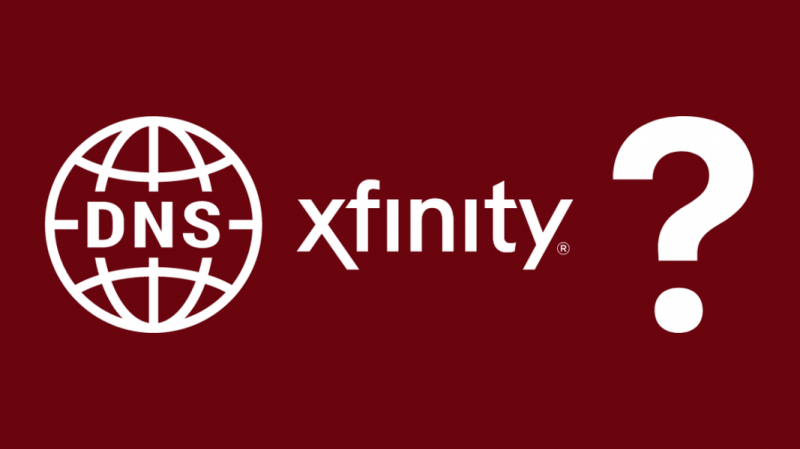
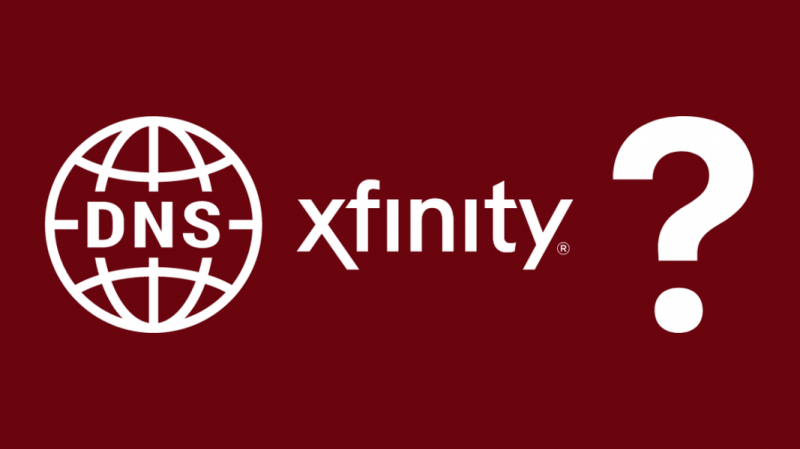
Gli errori DNS stanno diventando più importanti con l'aumento del consumo di Internet e protocolli avanzati.
Poiché ci sono configurazioni DNS predefinite, non dovevi pasticciare quando lo eri collegare il decoder via cavo Xfinity e Internet .
Quindi, la soluzione naturale è risolverlo modificando le impostazioni DNS sul router Xfinity.
Tuttavia, non è un processo semplice se stai utilizzando un router Xfinity.
Il router ha i server DNS codificati su di esso e non è possibile modificarli direttamente.
Anche se fai ammenda sul tuo computer, i gateway Comcast intercettano sempre la transazione e la reindirizzano ai server DNS Comcast.
Tuttavia, ci sono sempre soluzioni alternative alle restrizioni.
Ecco le migliori soluzioni per abilitare il tuo passaggio ai server DNS pubblici e sbloccare un'esperienza di navigazione fluida:
- Se possiedi un router Xfinity in leasing, restituiscilo e procurati un router personale.
- In alternativa, puoi aggiungere un altro router al router Xfinity in modalità Bridge (più del concetto più avanti)
Passaggio a DNS alternativo
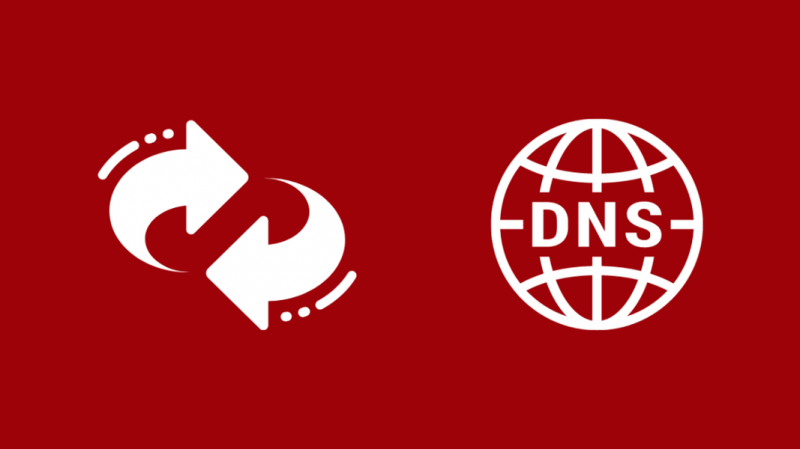
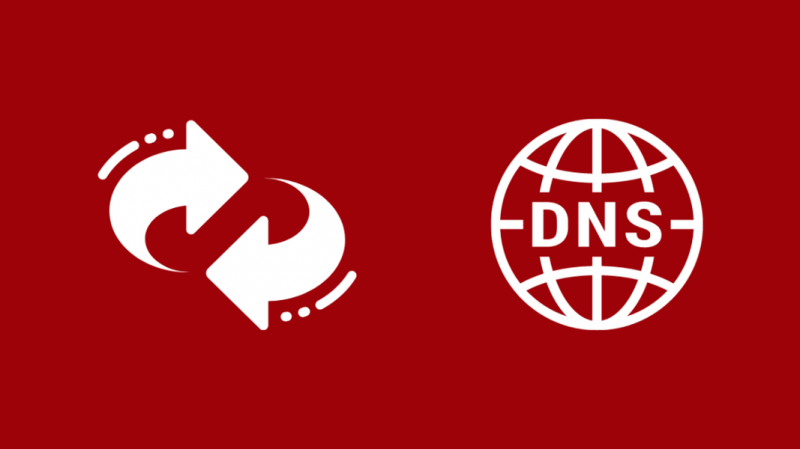
Le interruzioni di Comcast a Seattle e nella Bay Area e la sottoperformance del DNS commerciale offerto dagli Internet Service Provider (ISP) hanno fatto dubitare tutti: c'è un modo per aggirare l'errore DNS di Xfinity?
La soluzione sta nel passaggio a un DNS pubblico.
Con alcune modifiche alle impostazioni di rete, puoi migliorare il tempo di attività del router Xfinity e persino le prestazioni.
Inoltre, è sicuro e reversibile in quanto puoi sempre tornare a utilizzare un server DNS privato o commerciale.
Attualmente, OpenDNS e Google DNS sono i leader di mercato nei servizi DNS pubblici.
Puoi configurare il tuo Xfinity con le impostazioni DNS pertinenti sul tuo dispositivo locale.
Ecco cosa devi sapere su di loro –
OpenDNS:
- Servizio di base gratuito, ma richiede la registrazione
- Costi aggiuntivi per protezione da malware, analisi dell'utilizzo della rete, ecc
- Server DNS: 208.67.222.222 e 208.67.220.220
- Server DNS pubblici più vecchi
DNS di Google:
- Offre esclusivamente server DNS gratuiti, senza funzionalità aggiuntive
- Server DNS: 8.8.8.8 e 8.8.4.4 (comodo da conservare e configurare)
Sia i provider DNS pubblici che quelli dell'ISP dispongono di due server per coprire eventuali sovraccarichi temporanei o guasti della rete.
Diventerà chiaro una volta che avremo navigato i passaggi per modificare le impostazioni DNS sul tuo computer.
Modifica e configurazione del DNS sul router Xfinity:


I passaggi per modificare le impostazioni DNS dipendono dal sistema operativo o dal dispositivo di rete.
Tuttavia, il concetto di base è coerente su tutte le piattaforme.
In genere, il server DHCP (Dynamic Host Configuration Protocol) è responsabile della fornitura dell'indirizzo IP e delle impostazioni di rete per la maggior parte delle configurazioni di rete.
Risiede su una rete locale e accede a tutti i dispositivi su Internet.
Ora vedrai come configurare il DNS del router Xfinity sovrascrivendo le impostazioni predefinite.
Configurazione DNS del router Xfinity in Windows
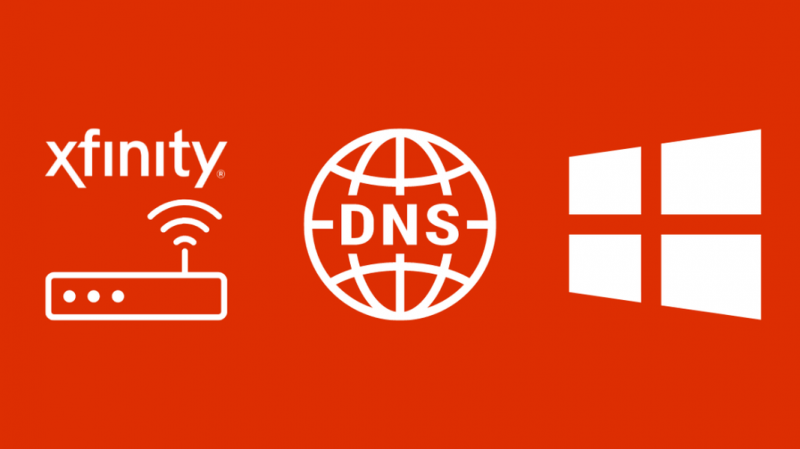
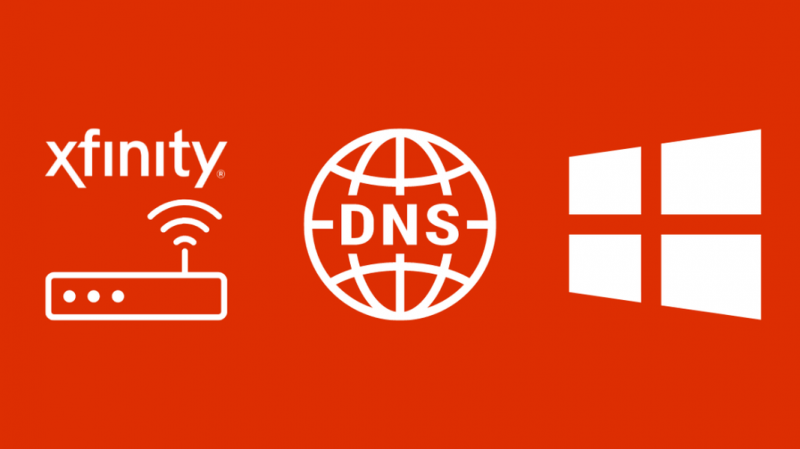
- Fare clic con il tasto destro del mouse sul menu Start e aprire il Pannello di controllo
- Passare a Rete e Internet, quindi Centro connessioni di rete e condivisione nel pannello di sinistra
- Fare clic su Modifica impostazioni adattatore
- Ora, in base al tipo di connessione da configurare, scegli l'opzione appropriata –
- Per la connessione Ethernet: fare clic con il pulsante destro del mouse su Connessione alla rete locale
- Per la connessione wireless: fare clic con il pulsante destro del mouse su Connessione di rete wireless
- Dall'elenco a discesa, selezionare Proprietà. Avrai bisogno di un account amministratore per procedere.
- Nella scheda Rete, scegli Protocollo Internet versione 4 (TCP/IPv4) e poi Proprietà.
- Fare clic su Impostazioni avanzate
- Nella scheda DNS troverai i server DNS inseriti. Questi appartengono al tuo ISP, in questo caso, Comcast. Per buona misura, prendi nota degli indirizzi del server.
- Rimuovi i valori e inserisci i server DNS alternativi come Google DNS o OpenDNS.
- Fare clic su OK e riavviare la connessione
Configurazione DNS del router Xfinity su macOS
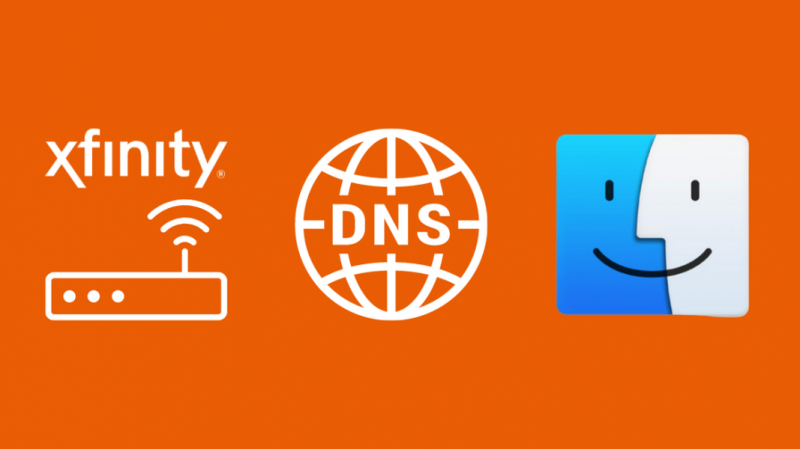
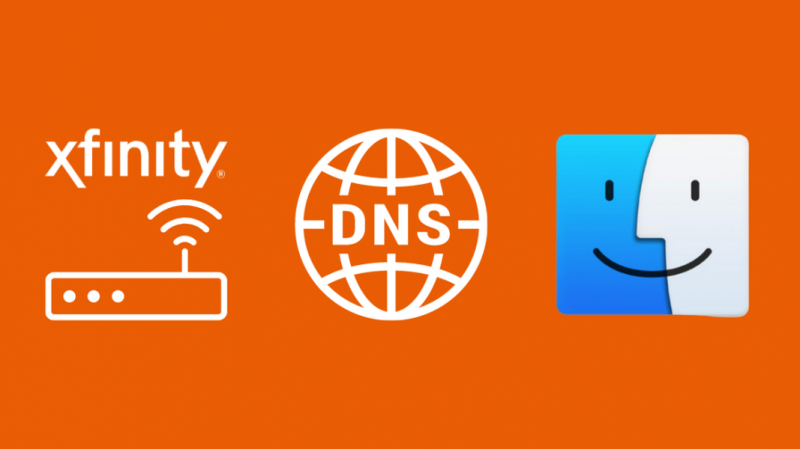
- Dal menu Apple, apri Preferenze di Sistema e poi 'Rete'.
- Potrebbe essere necessario sbloccare la finestra per apportare modifiche: fai clic sull'icona del lucchetto nell'angolo sinistro dello schermo e inserisci la password del tuo account Apple.
- In base al tipo di connessione da configurare, scegli l'opzione appropriata –
- Per la connessione Ethernet: selezionare Ethernet integrata
- Per la connessione wireless: selezionare Aeroporto
- Fai clic su Avanzate e vai alla scheda DNS.
- Fare clic sul segno più (+) per modificare le impostazioni DNS. Puoi aggiungere o sostituire gli indirizzi elencati qui.
- Inserisci i server DNS pubblici.
- Fare clic su Applica e poi su OK.
Configurazione DNS del router Xfinity su Ubuntu Linux
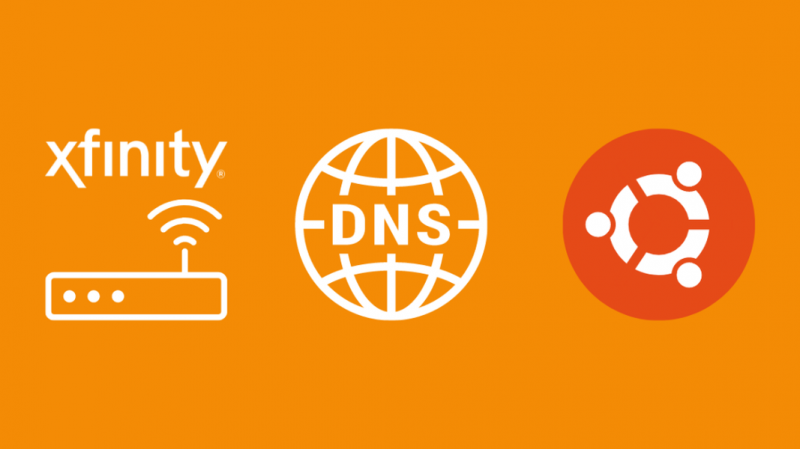
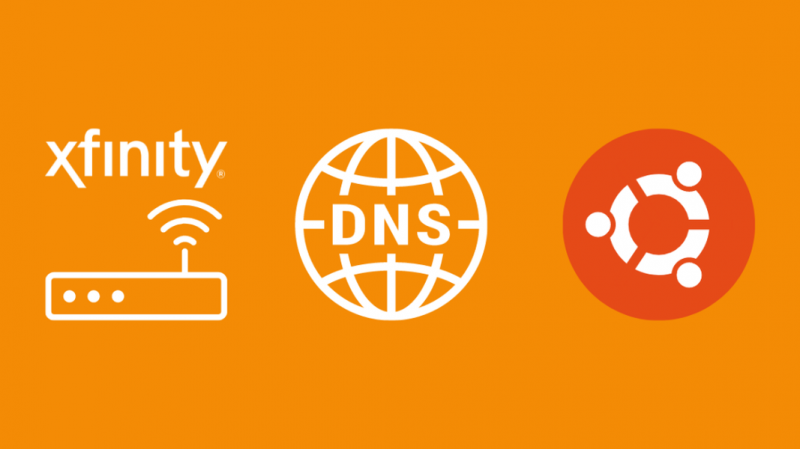
- Aprire Network Manager per apportare le modifiche.
- Passare al menu Sistema, quindi Preferenze, seguito da Connessioni di rete.
- Scegli la connessione che desideri configurare –
- Per la connessione Ethernet: vai alla scheda Wired e scegli la tua interfaccia di rete, come eth().
- Per la connessione wireless: vai alla scheda Wireless e seleziona la connessione wireless.
- Fai clic su Modifica e scegli la scheda Impostazioni IPv4 nella nuova finestra
- Dal menu a tendina, scegli Automatico (DHCP) solo se il metodo selezionato è automatico. Altrimenti, lascialo intatto.
- Immettere gli indirizzi del server DNS pubblico nell'elenco
- Clicca su Applica e salva le modifiche. Potrebbe essere necessario fornire la password dell'account di sistema per la convalida.
Usa il tuo router


Una soluzione popolare per aggirare le impostazioni predefinite del router Xfinity consiste nell'utilizzare un altro router connesso in modalità Bridge.
Ti consente di controllare le tue impostazioni LAN mantenendo i vantaggi dati illimitati del tuo servizio Xfinity.
Inoltre, puoi attivare le modifiche ogni volta che vuoi.
Tuttavia, non puoi abilitare la modalità Bridge se hai già attivato i tuoi xFi pod. Inoltre, se non lo configuri bene, ci sarà niente internet anche con la modalità bridge xfinity .
Ecco i passaggi per configurare la modalità Bridge:
- Assicurati di essere su un dispositivo connesso al gateway Comcast tramite Ethernet
- Accedi allo strumento di amministrazione tramite il browser in 10.0.0.1.
- Accedi al tuo account utilizzando le tue credenziali.
- Nel riquadro di sinistra, vai a Gateway, quindi A colpo d'occhio.
- Abilita la modalità Bridge attivando. Ma, ovviamente, puoi sempre disattivarlo da qui.
- Riceverai un avviso per la disattivazione della rete Wi-Fi privata. Fare clic su OK.
Tuttavia, esistono limitazioni all'utilizzo della modalità Bridge.
Ad esempio, non puoi utilizzare i pod Xfinity xFi o xFi in modalità Bridge.
Inoltre, xFi Advanced Security è disabilitato.
Pensieri finali
I server DNS sono essenzialmente una raccolta di migliaia di computer che elaborano query di indirizzi IP su base round robin.
Quindi, la modifica delle impostazioni DNS in un DNS pubblico decente offre una risposta più rapida e una sicurezza adeguata.
Tuttavia, i server DNS esterni presentano uno svantaggio rispetto a quelli dell'ISP.
Potresti dover affrontare velocità più lente sulle reti distribuite di contenuti come Akamai o Amazon. Potrebbe anche causare velocità di caricamento lente .
Le reti tendono ad avvicinare i contenuti agli utenti decentralizzandoli geograficamente.
Ma se i server rilevano una richiesta del server DNS pubblico e non il tuo ISP, potresti ottenere una connessione da una posizione lontana.
Potresti anche divertirti a leggere:
- Il server DNS non risponde su Comcast Xfinity: come risolvere [2021]
- Come modificare le impostazioni del firewall sul router Comcast Xfinity
- Password amministratore router Xfinity dimenticata: come reimpostare [2021]
- Xfinity Wi-Fi non viene visualizzato: come risolvere [2021]
Domande frequenti
Comcast DNS è veloce?
Se confrontiamo con Google DNS, i servizi DNS dell'ISP sono più lenti e non ben ottimizzati.
Il passaggio a un server DNS pubblico decente può migliorare le prestazioni.
Qual è il server DNS più veloce in America?
Cloudflare è il server DNS più veloce in termini di pura velocità e prestazioni.
È perché si concentra interamente sui fondamentali.
Indirizzo primario e secondario: 1.1
Qual è l'accesso predefinito per il router Xfinity?
- Inserisci 10.0.0.1 nella barra degli indirizzi del tuo browser
- Inserisci le seguenti credenziali –
Nome utente: admin
Password: password
Qual è il server DNS per Xfinity?
Non esiste un solo server DNS, ma qui puoi i dettagli di tutti quelli disponibili –
- 75.75.75.75
- 75.75.76.76
- 68.87.64.146
- 68.87.75.194
- 68.87.73.246
- 68.87.73.242
- 68.87.72.134
- 68.87.72.130
- 68.87.75.198
- 68.87.68.166
- 68.87.68.162
- 68.87.74.162
- 68.87.74.166
- 68.87.76.178
- 68.87.76.182
